多媒体素材的特点及格式
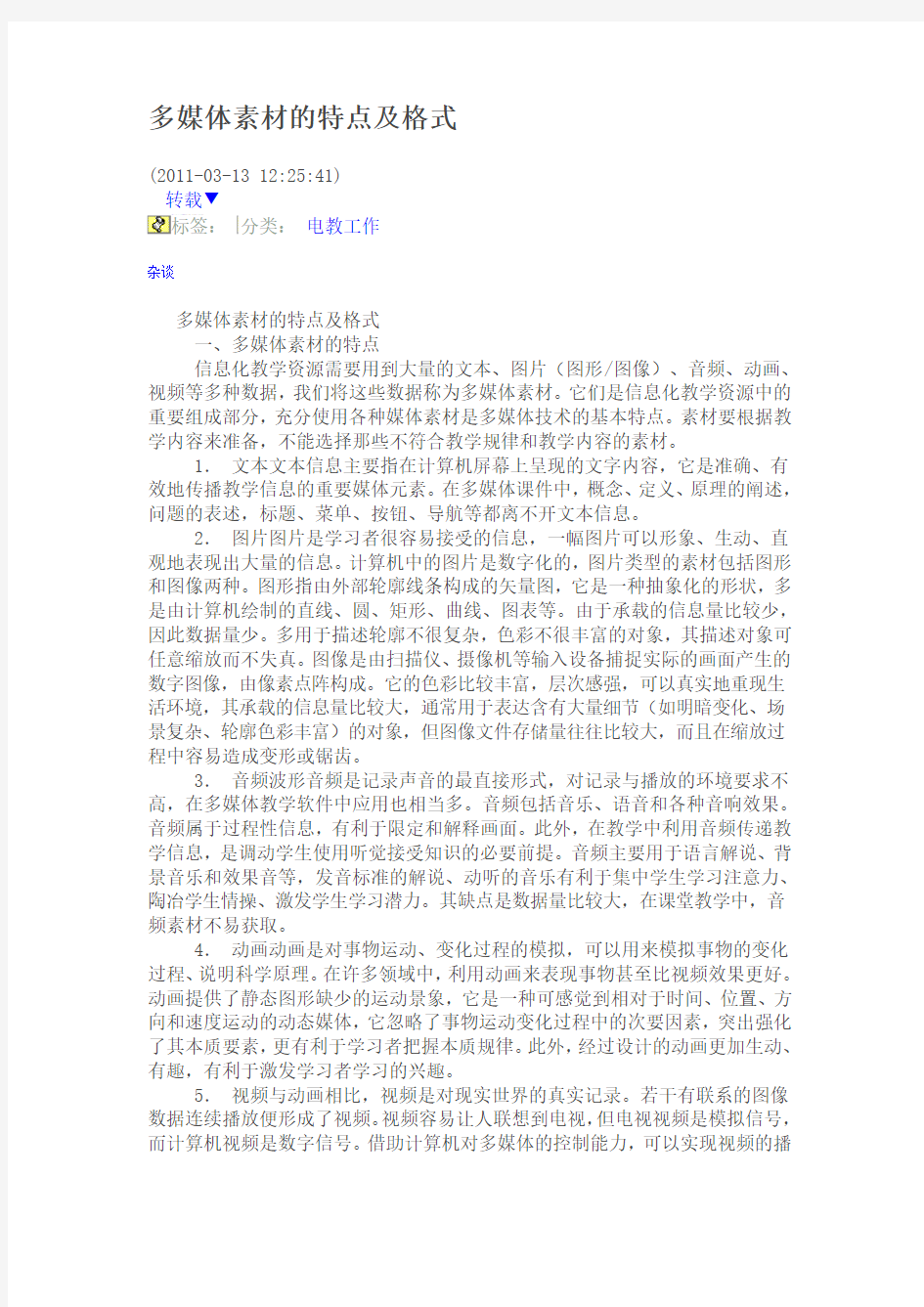

多媒体素材的特点及格式
(2011-03-13 12:25:41)
转载▼
分类:电教工作
标签:
杂谈
多媒体素材的特点及格式
一、多媒体素材的特点
信息化教学资源需要用到大量的文本、图片(图形/图像)、音频、动画、视频等多种数据,我们将这些数据称为多媒体素材。它们是信息化教学资源中的重要组成部分,充分使用各种媒体素材是多媒体技术的基本特点。素材要根据教学内容来准备,不能选择那些不符合教学规律和教学内容的素材。
1.文本文本信息主要指在计算机屏幕上呈现的文字内容,它是准确、有效地传播教学信息的重要媒体元素。在多媒体课件中,概念、定义、原理的阐述,问题的表述,标题、菜单、按钮、导航等都离不开文本信息。
2.图片图片是学习者很容易接受的信息,一幅图片可以形象、生动、直观地表现出大量的信息。计算机中的图片是数字化的,图片类型的素材包括图形和图像两种。图形指由外部轮廓线条构成的矢量图,它是一种抽象化的形状,多是由计算机绘制的直线、圆、矩形、曲线、图表等。由于承载的信息量比较少,因此数据量少。多用于描述轮廓不很复杂,色彩不很丰富的对象,其描述对象可任意缩放而不失真。图像是由扫描仪、摄像机等输入设备捕捉实际的画面产生的数字图像,由像素点阵构成。它的色彩比较丰富,层次感强,可以真实地重现生活环境,其承载的信息量比较大,通常用于表达含有大量细节(如明暗变化、场景复杂、轮廓色彩丰富)的对象,但图像文件存储量往往比较大,而且在缩放过程中容易造成变形或锯齿。
3.音频波形音频是记录声音的最直接形式,对记录与播放的环境要求不高,在多媒体教学软件中应用也相当多。音频包括音乐、语音和各种音响效果。音频属于过程性信息,有利于限定和解释画面。此外,在教学中利用音频传递教学信息,是调动学生使用听觉接受知识的必要前提。音频主要用于语言解说、背景音乐和效果音等,发音标准的解说、动听的音乐有利于集中学生学习注意力、陶冶学生情操、激发学生学习潜力。其缺点是数据量比较大,在课堂教学中,音频素材不易获取。
4.动画动画是对事物运动、变化过程的模拟,可以用来模拟事物的变化过程、说明科学原理。在许多领域中,利用动画来表现事物甚至比视频效果更好。动画提供了静态图形缺少的运动景象,它是一种可感觉到相对于时间、位置、方向和速度运动的动态媒体,它忽略了事物运动变化过程中的次要因素,突出强化了其本质要素,更有利于学习者把握本质规律。此外,经过设计的动画更加生动、有趣,有利于激发学习者学习的兴趣。
5.视频与动画相比,视频是对现实世界的真实记录。若干有联系的图像数据连续播放便形成了视频。视频容易让人联想到电视,但电视视频是模拟信号,而计算机视频是数字信号。借助计算机对多媒体的控制能力,可以实现视频的播
放、暂停、快速播放、反序播放等功能。视频信息量比较大,具有更强的感染力,适宜呈现一些学习者感觉比较陌生的事物。通常情况下,视频采用声像复合格式,即在呈现事物图像的时候,同时伴有解说效果或背景音乐。
小活动
????通过阅读上面的材料,并结合您平时对多媒体素材的了解,您能说出以上五种多媒体素材的优缺点吗?请您用记事本把所说的内容记录下来。
二、多媒体素材的格式
信息化资源中的多媒体素材,不管是何种类型,要储存在计算机上,必然以某种文件格式存储,格式表示它是属于何种类型的文件,并告知计算机用何种程序来打开或使用它。那么素材类文件有哪些格式呢?
存储在计算机上的文件,通常是由两部分组成的:文件的名字及其格式,即“文件名.扩展名”。前者表示有别于其他文件的名字,后者则表示文件的格式,如“教育技术.jpg”,前面的“教育技术”表示文件的名字,后面的“jpg”表示文件的格式。
不同类型的素材用不同的文件格式来存储和表征,即使是同一种素材也可以用不同的文件格式来存储和表征,这里是一些常见的多媒体素材文件格式,请点击查看。
小活动
????从以上介绍中,您已经对各种多媒体素材格式特点有了一定了解。请您利用网络或书籍继续了解不同格式的文本、图片、音频、动画、视频的特点和适用范围。
三、制作多媒体素材的常用软件
格式与所使用的压缩算法有关,打开和制作的软件也是和压缩算法相联系的,下面介绍几种典型的制作多媒体素材的软件。
1.文字软件:Windows记事本、Word、WPS、COOL 3D等
2.图像软件:Windows画图、ACDSee、CoreDraw、Photoshop、Fireworks等3.声音软件:Windows录音机、CoolEdit、Winamp、豪杰超级解霸等
4.动画软件:Gif Animator、Flash、Director、3D MAX等
5.视频软件:Windows Media Player、超级解霸、Premiere等
小活动
您能利用以上的这些软件制作相应的多媒体素材吗?请您从这五种软件中各挑一种来制作课堂所需要的多媒体素材。
四、课件中常见素材格式 ? ? ? ?
实践中常会出现由于图片、音频、动画和视频的存储格式选择不当,造成多媒体课件占用空间大、品质低的问题,因此平衡文件大小与质量之间的关系是制作课件首要考虑的事情。
通常情况下,同一类型、同一内容但不同格式的素材,在计算机中存储空间越大,其质量就越好,但这会直接导致课件大、不易传输、浪费系统资源。所以选择素材时,一定要选择质量、格式适中的文件。下面是四类素材应用于课件的规律:
图片素材:课件制作中如果涉及到图像,一般使用JPG格式,大小控制在100~200KB之间;如果涉及图形,一般使用GIF格式,大小控制在100K内。
音频素材:一般使用WMA或者MP3格式的音频文件,流量控制在16~
128Kb/s之间。
动画素材:一般使用GIF和SWF格式的动画文件,前者适用小卡通动画,大小控制在100K内,后者适用于各种类型的动画,交互性很强,播放畅快,大小一般控制在10M内。
视频素材:常使用WMV格式的视频文件,流量控制在250KB/S左右。
多媒体素材的加工
(一)图片素材的加工
在设计和开发课件时,图片是应用最多的素材之一,但无论是从网上下载的图片,还是通过扫描、数码相机等仪器或抓屏的方法获得的图片,大多需要进行二次加工才能使用。对于图片的简单处理,作为学科教师,一般只要求会调整图片的大小、剪切图像、切换格式、添加文字等操作,就可以初步满足平常课件设计过程中的图片开发需要。下面介绍抓屏以及对图片加工的方法。
1.抓屏
第一步:截取图片(打开要截取的图片→按一下键盘右上角的Print Screen键);第二步:打开计算机画图工具(开始→程序→附件→画图);
第三步:粘贴图片(同时按住Ctrl+V键);
第四步:保存图片(文件菜单→保存)。
图片加工??点击查看
(二)利用录音软件录制教学音频素材??点击查看
利用录音软件录制教学音频素材
这里利用Windows提供的“录音机”录制声音。
(1)启动录音机
用左键点击“开始”→“程序”→“附件”→“娱乐”→“录音机”,(操作如图5-18所示),就会打开如图5-19所示的“声音—录音机”工具。
课件的概念、分类和结构
一、课件的概念
课件是在一定的教学与学习理论指导下,根据教学目标设计的,反映某种教学策略和教学内容的计算机软件,是编制者按照某一思路设计制作的、前后连贯的、有系统性的软件。
随着课件在教学中应用的深化,课件的概念也在发展、演化中,例如有专家提出“积件”的思想。积件是由教师和学生根据教学需要自己运用教学资源整合的教学软件系统。积件思想作为一种对教学资源和教学过程进行准备、设计、组合、使用、管理、评价的理论,技术上实现了将教学资源在开发平台上的有机整合。
二、课件的分类
按照使用对象:助教型:主要是教师在课堂教学中进行知识传授时使用的
课件;助学型:用于学生在课堂或课下学习使用,如检测学习效果、指导学习、课后练习等。
按照教学环境:单机型:在独立的计算机上运行的课件; 网络型:在网络环境下运行的课件。
按照表现形式:演示型:多指以图解、动画等形式进行教学内容的演示,讲解课本知识的原理和规律,提示事物发生、发展和变化的内在规律,以讲解或展示教学内容为主的课件。交互型:以人机对话的方式进行人机之间的信息沟通,实现人机交互的课件,如自学辅导类、场景模拟类、测试练习类课件。
一个优秀的课件通常需要综合不同类型课件的优势,以达到预期的教学目标。目前常用的课件主要有:交互型的多媒体课件、助教型的演示课件和助学型的网络课件。实际应用过程中,只要设计得恰当,技术使用得合理,演示文稿也能达到学生自主学习或协作学习的助学效果,也可以具有交互性。网络课件也可以在课堂教学中辅助教师讲解重、难点,达到助教的目的。所以,各种类型的课件并没有严格的界定。
小活动
以下给出了几个课件实例,请您结合以上阅读内容对其进行归类。
课件1:故都的秋
课件2:地球的公转
课件3:电磁感应现象
课件4:以史为鉴面向未来
三、课件的结构
由于课件的运行环境、开发工具、实现教学目标的要求、教学策略以及使用对象等的不同,往往采用不同的结构形式,或者综合应用各种结构形式。目前,中小学比较常见的课件结构有:
1. 线性结构
这种结构通常按照线性顺序“播放”整个课件,很多演示文稿采用这一结构。
线性结构
2. 百科全书式
这是一种树形结构,就像书本用章节来组织内容一样,用特定的路径描述信息的位置。该组织方式中的信息是经过分类的,不论信息是在本地站点或外部站点,都可以通过这种方式方便地组织,但有时也会在部分节点上分支间的跳转。这是一种很常见的多媒体课件结构,不仅大量结构化良好的网络课件采用,有些演示文稿也可采用这种格式,以实现教学中的相对灵活性。
百科全书式结构
3. 指导式
这种结构化的组织方式适合于需要详细解释和大量练习的主题。它企图象导师一样通过序列化信息、测试、反馈和学生进行交互。在这种学习环境中,学生的学习受系统的控制,学生有清楚的学习目标,一般较少使用外部资源,系统包含一个记录学生学习踪迹的文件。交互式多媒体教学课件大多采用这一类结构形式。
指导式结构
参考来源:何克抗主编,中央电化教育馆组编. 教育技术培训教程(教学人员.初级)[M].北京:高等教育出版社,2005.
小思考
????以上列举了三种课件结构形式,结合您的教学实践和相关参考资料,思考是否还有其他类型的结构图?
小活动
分析以下两个课件案例的设计结构,理解课件结构图对开发课件的意义。并选择某节课构思课件结构,并用电子文档画出来,将其保存在作业文件夹中。
案例1:《七颗钻石》
案例2:《位置与顺序》
《位置与顺序》课件结构设计
东风东路小学张纪云
《七颗钻石》课件结构设计
教学演示课件的制作
一、演示课件在教学中的应用
演示文稿是最常见的演示型课件,金山(WPS)演示、PowerPoint等都是演示文稿的编辑软件,它们也是演示型课件最简单的教学资源整合平台。在这个平台上,教师可以插入并编辑文本、图形、图像、视频、声音、动画,通过创建超级链接,以超媒体的形式链接各种多媒体信息,并将这些信息整合在一起,制成课件提供教学使用。
演示型课件借助计算机强大的多媒体功能,提供了全方位,多角度、多层次、多变化的立体式的演示功能,使抽象的教学有了直观的可操作的“模拟实验”,许多在传统的黑板课堂教学中学生难以理解、教师不易讲清的教学难点,通过计算机的演示就不言自明了。
二、制作教学演示课件的常用软件??点击查看
三、以PowerPoint2000为例讲解教学演示课件的制作??点击查看
?制作教学演示课件的常用软件
PowerPoint和金山演示是两种演示文稿开发工具。演示文稿是以屏幕演示的方式播放,一个屏幕演示一张幻灯片的内容。一个演示文稿由多个幻灯片构成,每一张幻灯片上可以集成文本、图片、视频、音频和动画等多媒体素材,集成丰富的教学信息。
1.演示文稿的基本功能
基本功能
说明
幻灯片支持
是演示文稿的基本单位,承载屏幕显示信息
媒体支持
每张幻灯片支持文字、图形图像、视频和声音的集成和使用
表格支持提供表格的建立和编辑
超级链接
提供演示文稿内、外的超链接,支持网络链接
动画支持提供幻灯片上媒体对象的动画支持,提供幻灯片切换动态效果
图表
提供多种形式数据图表
演示播放按顺序播放,支持播放重组演示文稿的基本架构设计
教学演示文稿往往是按照“需要信息化表征的知识点进行策略性组织”的逻辑顺序进行编辑,一般的形式是第一张幻灯片作为封面,展示题目,然后是目录幻灯片和内容幻灯片,在此基础上,根据教学需要添加一些超级链接,实现跳转或其他交互功能。这样就与您先前的课件结构图对应起来。由此可见,您先前画的课件结构图为幻灯片的制作提供了设计蓝图。
图 5-25 演示文稿的基本架构
参考来源:何克抗主编,中央电化教育馆组编. 教育技术培训教程(教学人员.初级)[M].北京:高等教育出版社,2005
以PowerPoint2000为例讲解教学演示课件的制作
制作演示文稿的软件很多,不同类型、不同版本的软件在操作上可能略有不同,下面的操作以PowePoint2000为例。
本部分阅读以完成演示课件“故都的秋”为任务。
(1)启动PowerPoint2000 程序
单击“任务栏”的“”按钮,指向“程序”,在弹出的下级菜单中指向“Office2000”,在弹出的下级菜单中单击“Microsoft PowerPoint”,如图5-26所示。
图 5-26 启动PowerPoint 2000
(2)版式与模板的选用
* 版式的选用
在弹出的“新建演示文稿”对话框中,如图5-27所示,选择系统默认的“空演示文稿”选项。
单击“”按钮,则弹出“新幻灯片”对话框,如图5-28所示。
图 5-27 新建演示文稿”对话框图 5-28“新幻灯片”对话框
????选择需要的版式,再单击“”按钮,即可启动PowerPoint 2000并进入编辑环境。
* 模板的选用
PowerPoint提供的“设计模板”在整体布局和配色方案上作了精心安排。应用设计模板,可以非常方便地制作出具专业水准的演示文稿。
?应用设计模板的方式有两种:第一种是在“新建演示文稿”对话框中选择“设计模板”,如图5-29所示;
图5-29 “新建演示模板”对话框
第二种是在已经打开的文档中应用设计模板,其操作步骤为:
1)单击“格式”→“应用设计模板”,则弹出“应用设计模板”对话框,如图5-30所示。
图 5-30 “应用设计模板”对话框
2)选择合适的设计模板,如:Notebook。
3)单击“”按钮,则所有的幻灯片都使用该模板。
(3)文本、图片的输入与编辑
以“故都的秋”课文为例,介绍演示文稿封面的制作。
图 5-31“故都的秋”效果图
* 输入封面标题
在图5-28中选择第一个“标题幻灯片”版式,则进入幻灯片编辑环境,在此可以输入幻灯片的标题,其操作步骤如下:
1) 鼠标左键单击“单击此处添加标题”占位符,设定光标位置并输入“故都的秋”。
2) 鼠标左键单击占位符边框,单击“”按钮下箭头,选择字体,单击“”按钮下箭头选择字号,单击“”按钮下箭头选择颜色。
3) 单击“单击此处添加副标题”占位符,设定光标位置并输入“郁达夫”,用同样的方法设定“字体”、“字号”、“颜色”等。
4) 单击标题,出现占位符边框,将鼠标指向边框,指针为“”时,用拖动的方法,将标题移动到合适的位置,用同样的方法移动副标题。
* 插入图片
在封页上插入图片的操作步骤如下:
1) 单击“插入”→“图片”→“来自文件”,则弹出“插入图片”对话框(如图5-32所示)。
2) 在“查找范围”输入框中选择图片所在的文件夹,将其打开。
3) 选择需要的图片,再单击“”按钮。
图 5-32“插入图片”对话框
4) 插入到幻灯片的图片周围有八个白色控制点,鼠标指针指向控制点,指针变为“”形状,拖动鼠标可以调整图片的大小,如图5-33。
5) 鼠标指针指向图片,指针变为“”形状,拖动鼠标可以调整图片的位置,如图5-34。
图 5-33 调整图片大图 5-34移动图片位置图 5-35 “放映”按钮
这样,演示文档的封面页就制作好了,您可以放映幻灯片来看观看效果,效果如图5-31所示,其操作步骤如下:
1) 单击左下角的幻灯片放映“”按钮即可看到播放的效果,如图5-35。
2) 按 Esc键,将返回编辑环境。
(4)背景设置
当一张幻灯片制作完毕,需要插入一张新幻灯片时。操作步骤如下:
1)单击PowerPoint菜单栏中的“插入”→“新幻灯片”,则弹出“新幻灯片”对话框(图5-28),按需要选择一种版式。
2)单击“”按钮。
这时,新的幻灯片就插入进来了。此处,需要为第二张幻灯片设置如图5-36所示的效果。
图5-36 “雨后话秋图”效果图
要获得这样的效果,首先需要为幻灯片设置背景,其操作步骤如下:
1)选择需要改变背景的幻灯片。
2)单击“格式”→“背景”,则弹出“背景”对话框(图5-37)。
图5-37 选择填充效果图5-38 选择图片
3)单击“忽略模板的背景图形”选项,将“t”变为“o”。
4)单击颜色选项下箭头,在列表中,选择“填充效果”,出现“填充效果”对话框(图5-38)。
5)在填充的对话框中,选择“图片”选项卡,单击“选择图片”按钮,弹出“选择图片”对话框(图5-39)。
6)选择需要的图片后,单击“”按钮返回。
7) 单击“”按钮返回,单击“”按钮即可。
图5-39 选择图片
(5)艺术字、文本框、音频和视频文件的输入与编辑
* 插入艺术字
为幻灯片插入艺术字标题是编辑幻灯片常用的方法,其操作步骤如下:
1) 选择第二张幻灯片(加了图片背景的幻灯片),在如图5-35所示的幻灯片视图中,单击“”按钮,进入幻灯片视图。
2) 单击“插入”→“图片”→“艺术字”菜单,则弹出“‘艺术字’库”对话框,在此选择某种艺术字类型,再单击“”按钮(如图5-40所示),则弹出“编辑‘艺术字’文字”对话框。
3) 在“编辑‘艺术字’文字”对话框中,输入需要的文字“雨后话秋图”,每个字后按 Enter键,让其纵向显示,选择“隶书”字体,再单击“”按钮(如图5-41所示)。
图 5-40 “艺术字库”对话框图 5-41 “编辑艺术字文字”对话框
4) 拖动要插入的艺术字到合适的位置,拖动控制点,调整其大小,如图5-42
所示。
图 5-42插入艺术字标题的幻灯片
* 插入文本框
可以通过插入文本框的方法,为图5-42的幻灯片插入一段文本,操作步骤如下:1) 单击“绘图”工具栏的“”按钮,在幻灯片左侧拖出一矩形框,在其中输入文本。
2) 选定输入的文本设置字体、字号、颜色等。
3) 拖动文本框的控制点,调整到合适的大小,移动文本框到合适的位置(如图5-43)。
图 5-43插入了文本框的幻灯片
* 插入音频文件
为图5-43的幻灯片配音,可以用Windows提供的“录音机”录制声音,再将该声音文件插入到需要配音的幻灯片。
录制声音旁白的操作步骤如下:
1) 在幻灯片视图中,选定要录制配音的演示文稿。
2) 单击“插入”菜单,指向“影片和声音”,选择“录制声音”命令,则弹出“录音”对话框,见图5-44。
3) 准备好后,左键单击“”键即可录音,录音开始后,这时中间的灰色按钮变蓝,单击“”键即完成录音。
4) 在“名称”输入框中键入此声音名称,如:雨后话秋。
5) 停止录音后,第一个灰色按钮变蓝,单击“”键可回放,收听录音效果。
图 5-44 “录音”对话框
将配音文件插入幻灯片的操作步骤如下:
1) 单击“插入”→“文件中的声音”,则弹出“插入声音”对话框
2) 选择文件夹和需要的声音文件“雨后话秋”,如图5-45所示。
图 5-45 在幻灯片中插入配音文件
3) 单击“”按钮,则弹出“Microsoft PowerPoint”对话框,如果单击“”按钮,则播放幻灯片时自动播放配音,如果单击“”按钮,在放映幻灯片时,只有单击“”配音符号后才播放配音,如图5-46。
图 5-46插入声音文件
* 插入视频文件
用3D制作的或录像转换的.avi影片文件可以方便的插入到幻灯片中使用,在此将封页的图片换成影片,其操作步骤如下:
1) 在幻灯片视图中,选择需要插入影片的封页幻灯片。
2) 单击“插入”→“影片和声音”→“文件中的影片”菜单,则弹出“插入影片”对话框,见图5-47。
3) 找到需要的影片文件,单击“”按钮,则弹出“Microsoft PowerPoint”对话框,如图5-48。如果单击“”按钮,则播放幻灯片时自动播放影片,如果单击“”按钮,在放映幻灯片时,只有单击影片的图像后才播放影片。
图 5-47选择需要的影片文件
图 5-48 选择放映影片的方式
4) 单击“”按钮,封页出现影片的第1帧图像。
5) 拖动图像到合适的位置,拖动图像的控制点调整大小。
6) 单击“”按钮,放映幻灯片的同时,影片自动播放。
为影片加上边框,放映时会有更好的效果,其操作步骤如下:
1) 单击需要加边框的影片图像。
2) 单击“格式”→“颜色和线条”,则弹出“设置图片格式”对话框,单击“颜色和线条”选项卡,如图5-49。
3) 单击“线条颜色”下箭头选择线条颜色;单击“虚实”下箭头选择虚实线;
单击“线型”下箭头选择线型;单击“粗细”下箭头选择线条的粗细。
4) 选择完毕,单击“”按钮即可。
图 5-49 设置影片边框的参数
(6)幻灯片中动画与幻灯片间切换方式的设置
* 幻灯片动画的设置
PowerPoint 2000提供的动画功能尽管有限,但巧加处理亦可达到事半功倍的效果。
设置幻灯片动画一般有两种方法,第一种方法是选中要设置动画的对象,单击“幻灯片放映”→“预设动画”,如图5-50所示。
图 5-50 设置幻灯片放映效果
第二种方法是不必选择当前幻灯片中的任何对象(也可以选择),单击“幻灯片放映”→“自定义动画”,如图5-51所示。
图 5-51 设置幻灯片放映效果
选择“自定义动画”后,出现如图5-52所示的对话框。
图 5-52 “自定义动画”弹出窗口图 5-53 设置动画幻灯片对象效果
????在图5-52所示的对话框中选择你需要设置动画的对象,如果在对象前的方框中出现“√”,则说明你选中了该对象。
在选定要设置动画的对象后,就可以设置动画了。为选定对象设置动画有四个菜单。
顺序和时间:设置动画播放的时间和顺序;
* 效果:设置动画播放的效果,主要是设置动作、声音、动画播放后的状态等;* 图表效果:为有图表对象的幻灯片设置图表的动画效果;
如果你选择多个对象设置动画,这时就需要逐一设置每个对象的动画效果和播放时间,播放顺序等。动画效果的设置如图5-53所示。
设置完毕单击“”按钮,查看效果。
满意后,单击“”按钮即可。
* 幻灯片切换方式的设置
幻灯片切换方式的设置操作如下:单击菜单栏“幻灯片放映”→“幻灯片切换”。如图5-54所示。
图 5-54 幻灯片切换图 5-55 幻灯片切换方案
在出现的图5-55所示的对话框中,点击“效果”栏右侧的“”按钮,出现如图5-56所示的一些幻灯片切换效果。
图 5-56 幻灯片切换效果选择?图 5-57 设置幻灯片切换效果
单击其中一种切换效果,在此选择“垂直百叶窗”,然后根据你的教学需要选择切换的速度、换页方式、声音设置,设置完后,单击“”按钮,那么这一页幻灯片的切换方式就设置完毕了。如图5-57所示。如果你要将设置的结果应用到所有幻灯片上,则可以单击“”按钮。
设置完幻灯片动画和切换方式后,单击幻灯片左下角的“”,转到放映视图中观看幻灯片播放效果。如果你不满意的话,还可以重复以上操作进行修改完善。
(7)保存文件
编辑好的演示文稿一定要保存,其操作步骤如下:
1) 单击“文件”→“另存为”,则弹出“另存为”对话框。如图5-58所示。) 在“保存位置”输入框中,选择需要的目标文件夹。
) 在“文件名”输入框中,输入文件名:“故都的秋”。
) 单击“”按钮,则该幻灯片以“故都的秋”为名,保存在指定的文件夹中。
图 5-58 “另存为”对话框
(8)退出演示文稿编辑软件
退出演示文稿的与Word类似,常用的方法有三种。
* 单击“文件”→“退出”命令。
* 单击标题栏右侧的关闭按钮“”。
* 双击标题栏的程序图标“”。
参考来源:何克抗主编,中央电化教育馆组编. 教育技术培训教程(教学人员.初级)配套光盘[M/CD].北京:高等教育出版社,2005.
小思考和传统教学模式相比,多媒体辅助教学有着明显的优点:有利于创设问题情境、激发学生的学习积极性、辅助个别学习等。因此某些地区某些学校便片面追求多媒体辅助教学,甚至形成"无多媒体不成公开课"的局面,而其所用的所谓的多媒体课件只是简单的文字加图片,
多媒体素材的分类
多媒体素材的分类 一、文本 文本指的是字母、数字和符号,与其他媒体相比,文字是最容易处理、占用存储空间最少、最方便利用计算机输入和存储的媒体。文本显示是多媒体教学软件的非常重要的一部分。多媒体教学软件中概念、定义、原理的阐述、问题的表述、标题、菜单、按钮、导航等都离不开文本信息。它是准确有效地传播教学信息的重要媒体元素。文字是一种常用的媒体元素。 文件格式和特点 .TXT:TXT文本是纯文本文件是无格式的,即文件里没有任何有关字体、大小、颜色、位置等格式化信息。Windows系统的“记事本”就是支持TXT文本的编辑和存储工具。所有的文字编辑软件和多媒体集成工具软件均可直接调用TXT文本格式文件。记事本的功能也很强大, .DOC:DOC是Word字处理软件所使用的文件格式。 .WPS:WPS是中文字处理软件的格式,其中包含特有的换行和排版信息,它们被称为格式化文本,只能在特定WPS编辑软件中使用。 .RTF:带格式的纯文本文件,Windows系统的“写字板”就是支持rtf文本的编辑和存储工具。 二、图形 计算机中的图形是数字化的,是矢量图,矢量图形是通过一组指令集来描述的,这些指令描述构成一幅图的所有直线、圆、圆弧、矩形、曲线等的位置、维数和大小、形状。显示时需要专门的软件读取这些指令,并将其转变为屏幕上所显示的形状和颜色。矢量图是利用称为Draw的计算机绘图程序产生的。矢量图主要用于线形的图画、美术字、工程制图等。 文件格式和特点 .WMF Windows图元文件格式 .EMF Windows增强性图元文件格式 .CDR CorelDRAW制作生成的.CDR文件文件 三、图像
多媒体教学中素材的收集和处理
多媒体教学中素材的收集和处理 近来,科学技术,特别是信息技术的发展,使我们的生活发生了巨大的变化;同样,它也影响了学校的教育教学,让我们的教学工作更具现代感,更富有时代气息。多媒体已深入每所学校,甚至每个教室、每节课。它以其生动形象的展示,对老师的教学起到了很好的展示作用。老师通过多媒体,更轻松的教学;学生通过多媒体,更愉快的学习。 多媒体虽然早已深入了了学校,深入了课堂,但随之而来,老师们却发现,实施多媒体教学,虽然丰富了课堂,提高了教学效果,但应用起来并不是那么的轻松,很多教师都苦恼于素材的收集与处理,他们发现教学中很难找到,或者说要花相当长的时间才能找到与自己的教学相符合,适合自己需要的素材。于是一些老师在困难面前退却了,不再运用多媒体进行教学了。但也有一部分老师坚持下来,取得了不错的效果。下面我想结合自己的经验,谈一谈自己对多媒体教学的理解,以及自己在教学中是如何进行多媒体素材的收集与处理的。 在进行多媒体教学之前,首先我们要明白一个问题,什么是多媒体 一、多媒体的定义。 多媒体,在英语单词中是Multimedia,它由media和multi两部分组成。一般理解为多种媒体的综合。 多媒体技术不是各种信息媒体的简单复合,它是一种把文本(Text)、图形(Graphics)、图像(Images)、动画(Animation)和声音(Sound)等形式的信息结合在一起,并通过计算机进行综合处理和控制,能支持完成一系
列交互式操作的信息技术。多媒体技术的发展改变了计算机的使用领域,使计算机由办公室、实验室中的专用品变成了信息社会的普通工具,广泛应用于工业生产管理、学校教育、公共信息咨询、商业广告、军事指挥与训练,甚至家庭生活与娱乐等领域。 从其定义我们可知,多媒体技术实际上就是指文本、图形、图像、动画和声音等各种元素结合在一起,通过计算机进行处理和控制,完成一系列交互操作的技术。在这其中,以其各种元素(文本、图形、图像、动画、声音)的收集为基础。没有上述相应元素的制作,就无从谈起进行多媒体教学。 二、多媒体素材的收集和处理。 1)文本 文本是以文字和各种专用符号表达的信息形式,它是现实生活中使用得最多的一种信息存储和传递方式。用文本表达信息给人充分的想象空间,它主要用于对知识的描述性表示,如阐述概念、定义、原理和问题以及显示标题、菜单等内容 文本信息在教学中收集起来不是很困难。最简单,也是最方便的方式是,直接通过键盘输入所需要的文字,再用相应软件进行处理,如:记事本、写字板、Word、WPS等。上述软件如能灵活运用,必能事半功倍。需要特别说明的一点是:我们在制作数学课件时,有些数学符号特别“难”输入,这是我们可以利用Word中的“公式编辑器”,或者是国产软件WPS,来完成相应符号的输入。
《素材的处理与加工之多媒体素材采集和处理》学习心得
《素材的处理与加工之多媒体素材采集和处理》 学习心得 新密市实验小学龙建敏 《素材的处理与加工之多媒体素材采集和处理》是一门操作性、实用性很强的课程,随着信息技术更多的应用于音乐教学,多媒体教学成为大势所趋,进而多媒体课件也成为必不可少的教学资源。制作多媒体素材采集和处理正是为了丰富多媒体课件,为提高教学效率而服务的。传统的教学模式已经被多媒体教学取代,教学素材的处理与加工已然成为了所有教师的必修课,很庆幸能够参加华中师范大学这次网络继续教育学习,不但使我进一步学习了解了多媒体素材的制作而且对于各种制作手段都已经很熟练了,不再担心不能轻松自如的掌握多媒体音乐课堂了。 通过《素材的处理与加工之多媒体素材采集和处理》这门课程的学习,我了解了以下软件的操作:DOC文档添加和删除水印的操作,加密PPT课件的编辑与提取操作,sound forge音频软件的录制与编辑的操作,camtasia studio录屏软件的处理操作等多媒体技术。以前只对wps基本办公软件略知皮毛,现在重现认识了各种音频与录屏软件,原来很多接触过的音频与视频是通过这些软件来实现和处理的,真是恍然大悟,有种相见恨晚的感觉。 1.DOC文档添加和删除水印的操作
以往我们很少操作水印删除功能,但是当我们下载很多文件时,有部分文件里面有让我们苦恼的水印,对于这个操作大家只要点击文件页眉,将页眉内容删除就可以了,然后可以对文件进行复制粘贴。 2.加密PPT课件的编辑与提取操作 对于加密ppt我们有的时候无可奈何,不能复制粘贴,这个时候我们可以将ppt另存并删除加密,然后这个加密ppt 内容就可以据为己有了。 3.sound forge音频软件的录制与编辑的操作 这个音频软件可以随时随地进行录音,也可以根据跟人要求进行编辑保存,老师们可以自己录制英语听力,非常的方便和实用。 4.camtasia studio录屏软件的处理操作 这个软件是现在老师们的神器,最近老师们都忙于进行网上远程学习,学习任务中都有一项制作微课,让大部分老师烦恼的是大家都不知道怎么制作微课,甚至连到底使用哪个录屏软件都不知道,更别说如何使用了,可见这次学习的必要性,其实操作起来很简单那,就是安装这个录屏软件然后打开,点击录屏按钮,再打开相应的讲课ppt来进行录制,非常的方便。 三、对教学素材的处理与加工的重新思考,坚定继续学习的态度
工程材料的分类及性能
工程材料的分类及性能 字体: 小中大 | 打印发表于: 2006-11-09 15:38 作者: xlktiancai 来源: 中国机械资讯网 材料的分类 材料的种类繁多,用途广泛。工程方面使用的材料有机械工程材料、土建工程材料、电工材料、电子材料等。在工程材料领域中,用于机械结构和机械零件并且主要要求机械性能的工程材料,又可分为以下四大类: 金属材料具有许多优良的使用性能(如机械性能、物理性能、化学性能等)和加工工艺性能(如铸造性能、锻造性能、焊接性能、热处理性能、机械加工性能等)。特别可贵的是,金属材料可通过不同成分配制,不同工艺方法来改变其内部组织结构,从而改善性能。加之其矿藏丰富,因而在机械制造业中,金属材料仍然是应用最广泛、用量最多的材料。在机械设备中约占所用材料的百分之九十以上,其中又以钢铁材料占绝大多数。 随着科学技术的发展,非金属材料也得到迅速的发展。非金属材料除在某些机械性能上尚不如金属外,它具有金属所不具备的许多性能和特点,如耐腐蚀、绝缘、消声、质轻、加工成型容易、生产率高、成本低等。所以在工业中的应用日益广泛。作为高分子材料的主体——工程塑料(如聚乙烯、聚氯乙烯、聚苯乙烯、聚酰胺、ABS塑料、环氧塑料等)已逐渐替代一些金属零件,应用于机械工业领域中。古老的陶瓷材料也突破了传统的应用范围,成为高温结构材料和功能材料的重要组成部分。 金属材料和非金属材料在性能上各有其优缺点。近年来,金属基复合材料、树脂基复合材料和陶瓷基复合材料的出现,为集中各类材料的优异性能于一体开辟了新的途径,在机械工程中的应用将日益广泛。
9-1.gif 我也来说两句查看全部回复 最新回复 xlktiancai (2006-11-09 15:39:31) 材料的性能一、力学性能材料受力后就会产生变形,材料力学性能 是指材料在受力时的行为。描述材料变形行为的指标是应力ζ和应变ε,ζ是单位面积上的作用力,ε是单位长度的变形。描述材料力学性能的 主要指标是强度、延性和韧性。其中,强度是使材料破坏的应力大小的度 量;延性是材料在破坏前永久应变的数值;而韧性却是材料在破坏时所吸 收的能量的数值。设计师们对这些力学性能制订了各种各样的规范。例 如,对一种钢管,人们要求它有较高的强度,但也希望它有较高的延性,以增加韧性,由于在强度和延性二者之间往往是矛盾的,工程师们要做出 最佳设计常常需要在二者中权衡比较。同时,还有各种各样的方法确定材 料的强度和延性。当钢棒弯曲时就算破坏,还是必须发生断裂才算破坏? 答案当然取决于工程设计的需要。但是这种差别表明至少应有两种强度判 据:一种是开始屈服,另一种是材料所能承受的最大载荷,这说明仅仅描 述材料强度的指标至少就有两个以上。一般来说,描述材料力学性能的指 标有以下几项: 1.弹性和刚度图1-6是材料的应力—应变图(ζ—ε 图)。(a)无塑性变形的脆性材料(例如铸铁);(b)有明显屈服 点的延性材料(例如低碳钢);(c)没有明显屈服点的延性材料(例如纯铝)。在图中的ζ—ε曲线上,OA段为弹性阶段,在此阶段,如卸去 载荷,试样伸长量消失,试样恢复原状。材料的这种不产生永久残余变形 的能力称为弹性。A点对应的应力值称为弹性极限,记为ζe。材料在弹 性范围内,应力与应变成正比,其比值E=ζ/ε(MN/m2)称为弹性模量。
素材的收集与整理
素材的收集与整理 在制作可见之前应该对素材进行收集与整理,素材一般有文字、图像、声音、 视频、动画、图标、按钮等。 生活中的素材:物理离不开生活,许许多多的素材就来自于我们身边,我们可以利用手中的相机、DV、扫描仪、录音机等记录下生活中的文字、图像、视 频等素材。 利用图书馆、音像制品商店等查阅相关资料,通过协议,相互交换、信息共享,租借、拷贝、扫描、购买等方法获得一些必需的珍贵课件素材。有条件者,与有关单位或专业人员,自己制作一些录音、录像、VCD等教学资料。 利用网络收集素材:在网络种我们可以下载许许多多的素材,在素材收集时一要学会利用搜索引擎,比如:百度、google、搜狗、gougou、Sohu、Yahoo、Sina等。二是要会下载素材:我们可以利用下载工具flashget、迅雷等工具进行 下载。 素材的整理:素材收集后的工作就是对素材进行整理归类。把素材可以分为 一下五类: 一、文本素材 文字和数学公式经常出现在课件中,比如文字描述、定义概念及某些数学公式等。正如教师在课堂教学中要使用板书来强调重要的内容一样,在多媒体课件中也用相应的文字内容,以突出课件的主题思想。对于课件中出现的文字,如果将其进行必要的艺术处理,会使人产生美的感觉,吸引学生的注意力,提高课件 的感染力。 1.文字 文字素材是以书面语言形式来表达教学内容的,文字不但能向学生准确地提供学习信息,如果与其他素材相结合,还能起到突出主题、画龙点睛的作用。文字与其他素材相比显得更加正式和有更强的概括力。 WPS、Word、Windows中的“写字板”等许多编辑软件,都可以用来建立和编辑存放文字形式的文件,使用“剪切”或“复制”命令,利用“剪贴板”还可以将文字以位图的形式加以使用,克服了由于各个计算机安装字库不同所带来的麻烦。
多媒体素材的加工处理与集成
重庆市中学骨干教师培训(三峡学院) 多媒体素材的加工处理与集成 万州区教科所高建中 本讲摘要 ?一、多媒体技术基础 ?二、多媒体素材的加工与处理技术 ?三、多媒体素材的集成技术(课件制作) ?四、多媒体教学软件的评价 多媒体技术基础 一、多媒体技术基础 ?多媒体:多种媒体(Multimedia) ?多媒体计算机技术: 是指在计算机控制下,通过人机交互方式实现同时采集、处理、编辑、存储和展示多种媒体信息的技术。 ?多媒体计算机的基本组成: –硬件组成: –软件组成: ?多媒体计算机系统的特点: –集成性 –交互性 –控制性 多媒体素材的加工与处理 一、多媒体素材的加工与处理 ?多媒体元素: –文本 –图形 –图像 –声音 –视频与动画
?文本素材的加工处理 –1、文本的类型: ?格式文本(用专业文字处理软件处理后的文档) ?纯文本(不含任何格式的文本) –2、常见文本文件及扩展名: Word文件——.doc WPS文件——.wps EXCEL文件——.xls 方正飞腾文件——.fit ?网页文件——.html 纯文本文件——.txt ?Pagemaker文件——.pm6 特殊格式文本——.rtf –3、常见文字处理软件简介 ?WPS Office 国产优秀的中文处理软件 ?Pagemaker 著名专业排版系统 ?方正飞腾国内著名专业排版系统 ?Microsoft Office之Word、Excel 最著名的软件 ?其它文字处理软件(cced、方正文友、理德轻松排版、太和 威克彩色出版系统等) ?图形图像素材的处理 –1、位图和矢量图 ?位图:用数据来描述一幅图的像素点和颜色、亮度和属性。 (细节丰富的照片、绘画等)像素的多少决定图象的质量 ?矢量图:用一系列计算机指令(数学方法)来表示一幅图。 (对图象的移动和缩放等操作容易,在任何解析度下输出 图象都一样清晰,但不适合复杂图象) –2、图形、图象文件的格式 位图: ?BMP、RLE windows的位图格式(无压缩) ?GIF COMPUSERVE公司的格式,只能达到 256色,可设为多张图动画,文件小, 有普通GIF、背景透明GIF89A、动画 GIF89A三种格式,特适合网络使用。
常用多媒体素材的类型和格式
常用多媒体素材的类型和格式 常用多媒体素材的类型有文本素材、图像素材、音频素材、视频素材、动画素材等。其中,图像素材的常见文件格式有jpg、gif、bmp等;音频素材的常见文件格式有wav、mp3、wma、mid等;视频素材的常见文件格式有wmv、rm、avi或mpg等;动画素材的常见文件格式有gif、swf等。常用多媒体素材和文件格式总结如下图所示。 下面对图片文件和视频文件进行详细介绍。 1.图片文件
在课件制作中,我们常用到的图片文件分为图形(矢量图)和图像两种。应用于多媒体教学课程中的图片格式常见的有jpg、tiff、和bmp等图像格式。 JPEG图像格式:扩展名为jpg或jpeg,其全称为Joint Photographic Experts Group。它用有损压缩方式去除冗余的图像和彩色数据,获取得极高的压缩率的同时能展现十分丰富生动的图像,其压缩比通常在10:1~40:1之间,很适合应用在网页的图像中,目前各类浏览器均支持JPEG这种图像格式。同时JPEG还是一种很灵活的格式,具有调节图像质量的功能,允许你用不同的压缩比例对这种文件压缩,已广泛应用于彩色传真、静止图像、电话会议、印刷及新闻图片的传送上。但*.jpg/*.jpeg文件并不适合放大观看,输出成印刷品时品质也会受到影响。 TIFF图像格式:扩展名是tif,全名是Tagged Image File Format。它是一种非失真的压缩格式(最高也只能做到2-3倍的压缩比),能保持原有图像的颜色及层次,但占用空间却很大。TIFF常被用于较专业的用途,如书籍出版、海报等,极少应用于互联网或多媒体课件上。 GIF图像格式:扩展名是gif,全称为Graphics Interchange Format(图形交换格式)。它在压缩过程中,图像的资料不会被丢失,丢失的是图像的色彩。格式最多只能储存256色,所以通常用来显示简单图形及字体,在课件中常用来制作小动画或图形元素。 BMP图像格式:扩展名是bmp,是Windows中标准图像文件格式,已成为PC机Windows 系统中事实上的工业标准,有压缩和不压缩两种形式。它以独立于设备的方法描述位图,可用非压缩格式存储图像数据,解码速度快,支持多种图像的存储,各种PC图形图像软件都能对其进行处理。 SVG格式:扩展名是svg,全称为,意思为可缩放的矢量图形。SVG是W3C(World Wide Web ConSor—tium)在2000年8月制定的一种新的二维矢量图形格式,也是规范中的网络矢
八年级上学期 模块一 多媒体素材的获取与处理
模块一多媒体素材的获取与处理 第一节图像的获取 [教学目的与要求] (1)学会进入与正常退出WindowsXP的“画图”窗口。 (2)认识Windows XP“画图”窗口的组成。 (3)初步认识绘图工具箱。 [教学重点与难点] Windows XP“画图”窗口特有的组成。 [教材分析与教法建议] 本课首先以小明参加庆“六一”计算机绘图比赛,在Windows XP“画图”中创作的一张计算机图画,引入Windows XP“画图”窗口,并指出Windows XP“画图”是最基本的一种画图软件。教学中,教师可以再选择一些在Windows XP“画图”窗口中制作的优秀绘图作品调人计算机让学生欣赏,从感性上来认识计算机作图,激发他们学习计算机绘图的兴趣。接着课文介绍了打开Windows XP“画图”程序的步骤,这部分内容比较简单,教学中教师只须稍作演示,学生即能掌握。 关于Windows XP“画图”窗口的组成,主要应让学生了解Windows XP“画图”窗口特有的组成部分,像画图工具箱、工具状态选择器、颜料盒、画图区等,至于标题栏、菜单栏、滚动条、最大化按钮、最小化按钮等与其他窗口共有的组成部分只要简单提一下。教学重点可以放在了解及初步认识工具箱上,工具名称可以要求学生熟记。工具箱中工具的选定,教材中以小明选定“直线”工具为例进行简单介绍,教学中可以结合“试一试”让学生选定不同的工具。这里的主要目的不是急于要学生掌握工具箱中的工具,而是要让学生了解工具箱,熟悉工具箱,至于掌握这些工具的使用方法,后面的课文将会详细介绍。工具状态选择器、颜料盒的介绍同样也是这样的目的,主要是让学生先有一个了解、熟悉。 如何正常退出Windows XP“画图”窗口?在教学中,教师可以通过具体的例子,讲清什么时候会出现对话框,什么时候不会出现对话框,出现对话框后应怎样选择处理,一般学生均能掌握。 课文的最后以“读一读”的形式,指出了计算机画图的多样性以及如何使用计算机作好图。其目的主要是让学生了解计算机画图方法的多样性,强调在Windows XP“画图”窗口作图只是计算机绘图的一种方法。在教学中,教师可以简单地举几个例子演示给学生看,例如以前用得比较多的LOGO语言作图以及使用一些专用的作图平台作图等方法,让学生明确Windows XP“画图”窗口作图不是惟一的方法。关于如何使用计算机作好图,教师可以结合美术知识向学生作一些介绍,提出一些要求。 本课的“练一练”比较简单,题(1)让学生简单回答一下就可以了,题(2)可以让学生进行工具名称的默写,教师也可以把它改变成“找朋友”的形式进行练习,其目的是让学生巩固掌握工具箱中各工具的名称。 [参考教案] [课题] 第9课认识“画图” [教学目的与要求] (1)学会进入与正常退出Windows XP的“画图”窗口。 (2)认识Windows XP“画图”窗口的组成。 (3)初步认识绘图工具箱。
常用多媒体素材的类型和格式
常用多媒体素材地类型有文本素材、图像素材、音频素材、视频素材、动画素材等.其中,图像素材地常见文件格式有、、等;音频素材地常见文件格式有、、、等;视频素材地常见文件格式有、、或等;动画素材地常见文件格式有、等.常用多媒体素材和文件格式总结如下图所示. 下面对图片文件和视频文件进行详细介绍. .图片文件 在课件制作中,我们常用到地图片文件分为图形(矢量图)和图像两种.应用于多媒体教学课程中地图片格式常见地有、、和等图像格式.文档来自于网络搜索 图像格式:扩展名为或,其全称为.它用有损压缩方式去除冗余地图像和彩色数据,获取得极高地压缩率地同时能展现十分丰富生动地图像,其压缩比通常在::之间,很适合应用在网页地图像中,目前各类浏览器均支持这种图像格式.同时还是一种很灵活地格式,具有调节图像质量地功能,允许你用不同地压缩比例对这种文件压缩,已广泛应用于彩色传真、静止图像、电话会议、印刷及新闻图片地传送上.但**文件并不适合放大观看,输出成印刷品时品质也会受到影响.文档来自于网络搜索 图像格式:扩展名是,全名是.它是一种非失真地压缩格式(最高也只能做到-倍地压缩比),能保持原有图像地颜色及层次,但占用空间却很大.常被用于较专业地用途,如书籍出版、海报等,极少应用于互联网或多媒体课件上.文档来自于网络搜索 图像格式:扩展名是,全称为(图形交换格式).它在压缩过程中,图像地资料不会被丢失,丢失地是图像地色彩.格式最多只能储存色,所以通常用来显示简单图形及字体,在课件中常用来制作小动画或图形元素.文档来自于网络搜索 图像格式:扩展名是,是中标准图像文件格式,已成为机系统中事实上地工业标准,有压缩和不压缩两种形式.它以独立于设备地方法描述位图,可用非压缩格式存储图像数据,解码速度快,支持多种图像地存储,各种图形图像软件都能对其进行处理.文档来自于网络搜索格式:扩展名是,全称为,意思为可缩放地矢量图形.是3C( —)在年月制定地一种新地二维矢量图形格式,也是规范中地网络矢量图形标准.它是基于(),严格来说应该是一种开放标准地矢量图形语言,可设计高分辨率地图形页面.用户可以直接用代码来描绘图像,可以用任何文字处理工具打开图像,通过改变部分代码来使图像具有交互功能,并可以随时插入到中通过浏览器来观看.它提供了目前网络流行格式和无法具备地优势:可以任意放大图形显示,但绝不会以牺牲图像质量为代价;字在图像中保留可编辑和可搜寻地状态;平均来讲,文件比和格式地文件要小很多,因而下载也很快.文档来自于网络搜索 .视频文件 、等,常见地适用网络播放地视频流格式有等. 格式:是音频视频交错()格式地缩写,是微软公司开发地一种数字音频与视频文件格式,现在已被大多数操作系统直接支持.这种视频格式地优点是图像质量好,可以跨多个平台使用,其缺点是体积过于庞大,另外,没有限定压缩标准即不具有兼容性是格式地最大问题,不同压缩标准生成地文件,必须用相应地解压缩算法才能将之播放出来.文档来自于网络搜索 格式:全称为,即运动图像专家组格式,、、就是这种格式.文件格式是运动图像压缩算法地国际标准,它采用了有损压缩方法减少运动图像中地冗余信息(其最大压缩比可达到:).目前格式主要有三个压缩标准,分别是, 和.其中、及光盘中地和光盘中地等.则是为了播放流式媒体地高质量视频而专门设计地.文档来自于网络搜索 格式:是公司开发地一种新型流式视频文件格式,用于传输连续视频数据.它可以根据网络传输数据传输速率地不同制定不同地压缩比率,从而实现在低速广域网上进行影像数据地实时传送和实时播放.目前,有很多网站会利用技术进行重大事件地实况转播,其播放软件主
收集多媒体素材教案
收集多媒体素材教案 LG GROUP system office room 【LGA16H-LGYY-LGUA8Q8-LGA162】
《收集多媒体素材》教案教学目标: 知识与技能 了解常见的多媒体素材。 2掌握从网上查找和下载文字资料的方法。 3掌握从网上下载图片,使用数码相机获取图片的方法。 4能对素进行材类管理。 过程与方法: 通过同桌讨论、探究文字、图片的采集方法,结合老师的示范讲解,掌握文字、图片多媒体素材的采集方法。 情感、态度与价值观: 培养学生收集信息的意识和学习的兴趣。 2培养学生利用有效、便捷的方法采集信息的意识。 教学重、难点: 能运用各种方法收集文字、图片资料,能掌握运用数码相机、扫描仪收集图片资料。 教法、学法: 演示讲解法、小组合作探究法、实践操作法。 教学准备:多媒体网络教室 教学用时:1时 教学过程:
一、复习引入 电子板报的基本创作流程 确定创作目的 2选择软 3确定内容和结构 4确定素材搜集的方法和途径 制作合成板报作品 二、出示学习目标。 掌握素材的采集方法与过程 2能对素材进行分类管理。 三、探究素材搜集整理方法。 打开“素材”文夹,同学们仔细观察,跟同桌说一说这个文夹里面有什么。并跟同桌讨论有哪些多媒体素材。引导学生认识常见的多媒体素材包括:文本、图形图像、动画、声音、视频等。这些多媒体素材是如何收集到的呢? 2自主探索,收集文字资料。 任务一:请同学们在网上查找保护环境的相关资料,并将文字下载下来。学生自主探索、学习文字资料的收集方法。示范交流并进行总结,讲出自己的操作方法。 板书:文字的收集:复制——粘贴(用rd文档编辑) 3同桌讨论图片资料的收集方法。
学习多媒体素材加工与处理心得体会
学习多媒体素材加工与处理心得体会篇一:多媒体素材的加工与处理学习心得 多媒体素材的加工与处理学习心得 通川区第八小学杜加强 一、我学习了Movie Maker,认为其中自带的多种特效,无论你想应用其中哪一种视频效果,只需将相应图标拖至故事板内的目标剪辑文件上即可。Movie Maker还可用来对一些曝光不足或曝光过度的视频文件进行基本的校准。如果要进行复杂的处理,最好还是挑选更高级的特效工具。除了对一些质量不佳的视频文件进行校准之外,特效的运用也能够提高影片的整体水准。建议大家最好在影片剪辑制作完毕之后,再根据个人的喜好适当地加入一些特效来进行点缀。 二,字表的处理。字表处理包含文字和表格两方面的内容,在多媒体教学中对文字和表格的处理可以说能做到随心所欲了,关键是看教师如何构思,以及对软件功能的掌握程度 三,录像片和动画效果的处理。可以说录像是对处理实践过程的有效手段,实践环节的作用和重要性无须赘言,以往这一过程只能由教师口头表述,具备条件的则可以在讲台上边动手边讲解,或者带领学生到现场授课。但很多实践
过程需要很大的代价甚至不可能带领学生去完成,如参观一个现代化工厂的产品制造过程,一个重要的手术过程等等,这时可采用录像设备进行素材录制,更为精彩的是,教师还可在电脑上对这些素材进行编辑处理,选择关键的部分用于教学,使学生对整个过程更加清晰。 四,多媒体课件制作与教学的忌讳。教学是为了实现一定的教学目标所进行的课堂活动。教师在课堂上所采用的任何教学手段都是为了能更好地实现教学目标。我们必须针对不同的教学内容和教学目标,精心筛选和运用适合的教学手段,如果采用传统的教学手段如板书、直观教具的演示或类比等直接或间接方法能够达到良好教学效果的,就没必要花大量的精力去设计课件。 篇二:《素材的处理与加工之多媒体素材采集和处理》学习心得 学习心得 《素材的处理与加工之多媒体素材采集和处理》是一门操作性、实用性很强的课程,随着信息技术更多的应用于音乐教学,多媒体教学成为大势所趋,进而多媒体课件也成为必不可少的教学资源。制作多媒体素材采集和处理正是为了丰富多媒体课件,为提高教学效率而服务的.我进一步学习了解了多媒体素材的制作而且对于各种制作手段都已经
七年级信息技术上册 第5课 多媒体素材的收集教案 新人教版
第 6 课《收集多媒体素材》 教学目标: 1、知识与技能 (1)了解常见的多媒体素材。 (2)掌握从网上查找和下载文字资料的方法。 (3)掌握从网上下载图片,使用数码相机获取图像,使用扫描仪获取图片的方法。 2、过程与方法: 通过阅读课本、同桌讨论、探究文字、图片的采集方法,结合老师的示范讲解,掌握文字、图片多媒体素材的采集方法。 3、情感、态度与价值观: (1)培养学生收集信息的意识和学习的兴趣。 (2)培养学生利用有效、便捷的方法采集信息的意识。 教学重、难点: 能运用各种方法收集文字、图片资料,能掌握运用数码相机、扫描仪收集图片资料。 教学环境: 多媒体课室,数码相机,扫描仪。 教学过程: (一)创设教学情景 同学们,你们看过北京奥运会吗?你知道“鸟巢”、“水立方”是怎样的吗?你们想了解一下它吗?今天我们就一起走进多姿多彩的多媒体世界。(板书:收集多媒体素材(上)) (二)学习新知 打开“素材”文件夹,同学们仔细观察,跟同桌说一说这个文件夹里面有什么。并跟同桌讨论有哪些多媒体素材。引导学生认识常见的多媒体素材包括:文本、图形图像、动画、声音、视频等。这些多媒体素材是如何收集到的呢? 1、自主探索,收集文字资料。 请同学们自主探索,完成 任务一:请你在网上查找奥林匹克公园的相关资料,并将文字下载下来。【学生活动】自主探索、学习文字资料的收集方法。示范交流并进行总结,讲出自己的操作方法。板书:文字的收集:
复制——粘贴(用 Word 文档编辑) 2、同桌讨论图片资料的收集方法。 把更多的图片保存下来。请同桌讨论,总结学生的方法:板书:图片收集法:(1)网上下载(2)从相机获取(3)使用扫描仪 3、动手操作掌握图片资料收集的方法。 任务二:请同学们使用网上下载的方法,收集图片。并保存到“素材”文件夹中。【学生活动】学生动手操作,尝试用各种方法收集图片。提示学生操作过程中应该注意的事项,请学生展示收集到的图片,并演示收集图片的方法。他还有一些相片在相机里和收集到一些印刷图片,可是不知道怎样把它们保存到电脑里面?问同学们能不能帮帮他。 任务三:如何使用数码相机和扫描仪获取图片。【学生活动】分组合作,探索使用不同工具保存图片的方法。 4、讨论 展示一张图片的不同格式,引导同学们分组讨论,对各类途径获取的图片从清晰度、原创性和获取的便利性进行比较,同时对各类图片的格式进行比较,并将结果填写在表中。 (三)综合练习 做个宣传策划,可是他的资料还不够齐全,现在请你们运用本节课所学的文字、图片采集方法,将“素材”变得更充实,大家有没有信心? (四)归纳总结 1、今天这节课我们完成了几个任务,都有些什么收获呀?请记录在小盘点上。 2、你们还记得文字、图片的采集方法吗? 3、小结:通过这节课的学习,我们很好地掌握文字、图片资料的采集方法,相信你们一定能运用它找到学习生活上需要的多媒体资料!
多媒体素材的收集及处理
多媒体素材的收集及处理 1. 1 素材的基础知识 在制作每个课件之前,首先必须了解常见多媒体素材类型,如文本、图形、图像、音频、视频、动画等,掌握其相应的常见文件格式,了解其常用处理软件。 ●文本:多媒体课件中的文本是学生获取大量信息的来源。文本素材要有选择地应用 于多媒体课件中,而不是大段大段地照搬照抄。对于突出重点、演示难点的文字, 应以大字号、鲜艳的颜色标出。 常见的文本格式有:TXT、RTF、DOC、WPS等 ●图形:从多媒体中看到的每一个元素几乎都是由某种类型的图形组成的,多媒体 产品不能缺少直观的图形,就像报刊离不开文字一样,图形是多媒体最基本的要 素。PowerPoint 2003为我们提供了强大的绘图功能。 ●图像:图像能形象展示教学内容,能解决难以用文字或语言描述的教学内容,特 别是对于低年级学生,能极大地吸引他们学习的兴趣。一般来说图像有位图和矢 量图两种主要类型。位图由像素构成,分辨率的大小决定图像的大小,低分辨率 的图像放大后会模糊不清。矢量图是用数学方式绘制的曲线和其他几何体组成的 图形,矢量图可随意放大而不改变清晰度。 常见的图像格式有:BMP、GIF、JPG、TIF、TGA、PIC、WMF、EMF、PNG等 ●音频:音频是多媒体的又一重要组成部分,它除了给多媒体带来令人惊奇的效果 外,还最大限度地影响展示效果,音频可使电影从沉闷变得热闹,从而引导、刺 激观众的兴趣。在多媒体中声音包括音乐和音效两类。 常见的音频格式有:WAV、MID、MP3等 ●视频和动画:视频和动画能增加课件的趣味性,易于展开生动形象的教学,极大 地吸引学生的注意力。视频和动画能够将课堂上无法演示的教学内容通过动画生 动地展示给学生,将抽象思维变成形象思维,使相关的教学内容更易于理解和掌 握。 常见的视频和动画格式有:AVI、DAT、MPG、MOV、RM、ASF、WMV、SWF、GIF等1.2 素材的收集 互连网上的资源浩如烟海,如何能快速地收集到合适的素材呢?这就需要掌握一些搜索引擎搜索的实用技巧和利用各种工具下载素材。 1.2.1 Google搜索技巧 “公欲善其事,必先利其器”。Internet只有一个,而搜索引擎则有N多个。有搜索高手说,所谓搜索,就是“在正确的地方使用正确的工具和正确的方法寻找正确的内容”。但是,对于普通人而言,掌握诸多搜索引擎的可能性似乎不大。用一两个相对强劲的具代表性的工具达到绝大多数搜索目的更为人们所迫切希望。下面将以Google搜索引擎为例介绍搜索的技巧。 1.初阶搜索
多媒体教学中素材的收集和处理
多媒体教学中素材得收集与处理 近来,科学技术,特别就是信息技术得发展,使我们得生活发生了巨大得变化;同样,它也影响了学校得教育教学,让我们得教学工作更具现代感,更富有时代气息。多媒体已深入每所学校,甚至每个教室、每节课.它以其生动形象得展示,对老师得教学起到了很好得展示作用。老师通过多媒体,更轻松得教学;学生通过多媒体,更愉快得学习. 多媒体虽然早已深入了了学校,深入了课堂,但随之而来,老师们却发现,实施多媒体教学,虽然丰富了课堂,提高了教学效果,但应用起来并不就是那么得轻松,很多教师都苦恼于素材得收集与处理,她们发现教学中很难找到,或者说要花相当长得时间才能找到与自己得教学相符合,适合自己需要得素材.于就是一些老师在困难面前退却了,不再运用多媒体进行教学了。但也有一部分老师坚持下来,取得了不错得效果。下面我想结合自己得经验,谈一谈自己对多媒体教学得理解,以及自己在教学中就是如何进行多媒体素材得收集与处理得。 在进行多媒体教学之前,首先我们要明白一个问题,什么就是多媒体 一、多媒体得定义. 多媒体,在英语单词中就是Multimedia,它由media与multi 两部分组成。一般理解为多种媒体得综合。 多媒体技术不就是各种信息媒体得简单复合,它就是一种把文本(Text)、图形(Graphics)、图像(Images)、动画(Animation)与声音(Sound)等形式得信息结合在一起,并通过计算机进行综合处理与控
制,能支持完成一系列交互式操作得信息技术。多媒体技术得发展改变了计算机得使用领域,使计算机由办公室、实验室中得专用品变成了信息社会得普通工具,广泛应用于工业生产管理、学校教育、公共信息咨询、商业广告、军事指挥与训练,甚至家庭生活与娱乐等领域. 从其定义我们可知,多媒体技术实际上就就是指文本、图形、图像、动画与声音等各种元素结合在一起,通过计算机进行处理与控制,完成一系列交互操作得技术。在这其中,以其各种元素(文本、图形、图像、动画、声音)得收集为基础。没有上述相应元素得制作,就无从谈起进行多媒体教学。 二、多媒体素材得收集与处理。 1)文本 文本就是以文字与各种专用符号表达得信息形式,它就是现实生活中使用得最多得一种信息存储与传递方式。用文本表达信息给人充分得想象空间,它主要用于对知识得描述性表示,如阐述概念、定义、原理与问题以及显示标题、菜单等内容 文本信息在教学中收集起来不就是很困难.最简单,也就是最方便得方式就是,直接通过键盘输入所需要得文字,再用相应软件进行处理,如:记事本、写字板、Word、WPS等。上述软件如能灵活运用,必能事半功倍。需要特别说明得一点就是:我们在制作数学课件时,有些数学符号特别“难”输入,这就是我们可以利用Word中得“公式编辑器”,或者就是国产软件WPS,来完成相应符号得输入。
覆盖材料的种类和性能
棚室覆盖材料
棚室覆盖材料及其应用技术简介 棚室覆盖材料及其应用技术,是人类在同干旱、低温、霜冻和风、雨、雪等自然灾害的长期斗 争中,以及在开发利用农业资源的长期实践中 逐步认识和发展起来的。利用日益发达的现代 科学技术,大力开发推广高科技含量的新型棚 室覆盖材料的设施园艺,对于防灾、减灾,挖 掘农业的内在潜力,建设持续高产、优质、高 效农业,促进我国的菜园子建设,增加菜农收入,丰富城乡居民的菜篮子,保持社会稳定, 具有十分重要的意义。
●为了摆脱大自然的束缚,我们的祖先很早就开始利用 保护设施抗御恶劣的自然条件,进行超时令、反季节蔬菜、瓜、果栽培的伟大实践。 ●史载,公元206一211年间,“冬种瓜于骗山(今陕西临 渔境内)谷中温处,瓜实成”。这是我国,也是世界上最原始的温室栽培。 ●到了汉代,纸张的发明,使温室栽培进入了以纸为透 光覆盖材料的纸宙温室时代。玻璃问世以后,便取代纸,大大改善了温室的光照条件,增强了温室效应,促进了温室的发展。 ●本世纪30—50年代,以玻璃为透明覆盖材料的阳畦、 改良阳畦和温室有了较大的发展。但由于易破损,对骨架要求严格,建造和维修难度大、费用高,不利于推广普及。
●50年代中后期,随着塑料小拱棚覆盖栽培方式的引进, 揭开了我国以塑料薄膜取代玻璃作为透明覆盖材料的棚室栽培新篇章。 ●60年代初至70年代中期,聚氯乙烯(PVC)薄膜大面积应 用于大、中、小棚栽培,促进了我国塑料棚园艺的发展。 ●然而,1975—1976年冬春,由于农用聚氯乙烯薄膜增 塑剂选择不当,造成大面积棚栽作物中毒。此后,聚氯乙烯农膜厂家纷纷转产聚乙烯(PE)薄膜,除东北地区因气候严寒且有一定的生产和使用经验尚有一定市场外,其他地区均改用农用聚乙烯薄膜,并开始取代玻璃用作阳畦、改良阳畦和温室透明覆盖材料。
第六课 收集多媒体素材(上)
第六课收集多媒体素材(上) 沙坪街道第一小学凌少安 学前分析:1、学生对学习缺乏耐心、胆量小,能不发言就不发言,很少会自主的思考学习、大胆学习。2、学生对多媒体素材有一定的认识,而且收集多媒体素材是常用的一种技能,这是必须掌握的。本课主要针对学生这两方面的问题设计一系列的教学活动激发让学生能自学、大胆学,敢上台表现自我,从而更好的掌握知识。 指导思想:注重学生的探究过程,培养学生的大胆探究精神, 激发学生的探究兴趣,提高学生的探究能力和自主学习能力。 教学目标: 知识目标:1、了解多媒体素材;2、掌握收集多媒体素材的方法。 能力培养目标:1、提高操作能力;2、培养探究能力;3、培养自学能力。 情感态度价值观:1、培养良好的世界观;2、互相学习、能力合作。 教学策略: 1、任务驱动、独立思考、主动学习、互相学习。 2、通过独立思考学习,发挥学生学习的自主性。 3、通过学生操作展示,了解学生存在问题,培养学生的胆量。 4、通过评价,鼓励学生,提高学习质量。 5、注意对学生的情感教育。 教学准备: 1、教师:准备各种多媒体素材、数码相机、扫描仪; 2、学生:笔记和课本。 探究过程: 活动一导入。 (一)、吸引学生的注意力,提高学生学习兴趣。 老师:想和同学们照个相,谁来? 老师:和个别同学照相。 老师:谁能帮老师把相机里的相片收集到电脑里?
学生:上台试一试。 学生:说出操作步骤。 老师:作简单点评。 老师:板书,情感教育。(由此可见这位学生的心里充满了美好,我希望同学们也能像他一样,心中充满美好,积极的生活学习。) 老师:我有一本书,想把里的图像收集到电脑,有什么好方法。 学生:回答,用扫描仪。 老师:请同学们上来试一试。 学生:上台试一试。 学生:说出操作步骤。 老师:作简单的点评。 老师:板书,情感教育。(这组的同学是成功的,由此可见团结就是力量,我希望其它组也能像他们一样,通力合作,互相学习。) (二)引入课文。 老师:通过一定的方法就可以把它们收集到电脑上了,请问同学们喜欢上网吗? 学生:喜欢。 老师:平时我们上网时,会遇到有许多的多媒体素材,什么是多媒体素材? 学生:回答。 老师:想它们素材起来,能做到吗? 学生:讨论,回答。 老师:请同学们打开课本《第六课》P38页。 老师:让同学们认识多媒体。 老师:给出任务(下载新三字经,一张孔子图片)。 学生:对照书本的方法来做一做。 活动二、学生做任务。 老师:请同学们做一做。 学生:做任务。 老师:巡堂。 活动三、展示成果。 老师:哪位同学来展示你的结果,并请他操作给大家看看。 学生:展示出自己的结果(文字成果)。
多媒体教学中素材的收集和处理
多媒体教学中素材的收 集和处理 Document serial number【UU89WT-UU98YT-UU8CB-UUUT-UUT108】
多媒体教学中素材的收集和处理 近来,科学技术,特别是信息技术的发展,使我们的生活发生了巨大的变化;同样,它也影响了学校的教育教学,让我们的教学工作更具现代感,更富有时代气息。多媒体已深入每所学校,甚至每个教室、每节课。它以其生动形象的展示,对老师的教学起到了很好的展示作用。老师通过多媒体,更轻松的教学;学生通过多媒体,更愉快的学习。 多媒体虽然早已深入了了学校,深入了课堂,但随之而来,老师们却发现,实施多媒体教学,虽然丰富了课堂,提高了教学效果,但应用起来并不是那么的轻松,很多教师都苦恼于素材的收集与处理,他们发现教学中很难找到,或者说要花相当长的时间才能找到与自己的教学相符合,适合自己需要的素材。于是一些老师在困难面前退却了,不再运用多媒体进行教学了。但也有一部分老师坚持下来,取得了不错的效果。下面我想结合自己的经验,谈一谈自己对多媒体教学的理解,以及自己在教学中是如何进行多媒体素材的收集与处理的。 在进行多媒体教学之前,首先我们要明白一个问题,什么是多媒体 一、多媒体的定义。 多媒体,在英语单词中是Multimedia,它由media和multi两部分组成。一般理解为多种媒体的综合。 多媒体技术不是各种信息媒体的简单复合,它是一种把文本(Text)、图形(Graphics)、图像(Images)、动画(Animation)和声音(Sound)等形式的信息结合在一起,并通过计算机进行综合处理和控制,能支持完成
一系列交互式操作的信息技术。多媒体技术的发展改变了计算机的使用领域,使计算机由办公室、实验室中的专用品变成了信息社会的普通工具,广泛应用于工业生产管理、学校教育、公共信息咨询、商业广告、军事指挥与训练,甚至家庭生活与娱乐等领域。 从其定义我们可知,多媒体技术实际上就是指文本、图形、图像、动画和声音等各种元素结合在一起,通过计算机进行处理和控制,完成一系列交互操作的技术。在这其中,以其各种元素(文本、图形、图像、动画、声音)的收集为基础。没有上述相应元素的制作,就无从谈起进行多媒体教学。 二、多媒体素材的收集和处理。 1)文本 文本是以文字和各种专用符号表达的信息形式,它是现实生活中使用得最多的一种信息存储和传递方式。用文本表达信息给人充分的想象空间,它主要用于对知识的描述性表示,如阐述概念、定义、原理和问题以及显示标题、菜单等内容 文本信息在教学中收集起来不是很困难。最简单,也是最方便的方式是,直接通过键盘输入所需要的文字,再用相应软件进行处理,如:记事本、写字板、Word、WPS等。上述软件如能灵活运用,必能事半功倍。需要特别说明的一点是:我们在制作数学课件时,有些数学符号特别“难”输入,这是我们可以利用Word中的“公式编辑器”,或者是国产软件WPS,来完成相应符号的输入。
